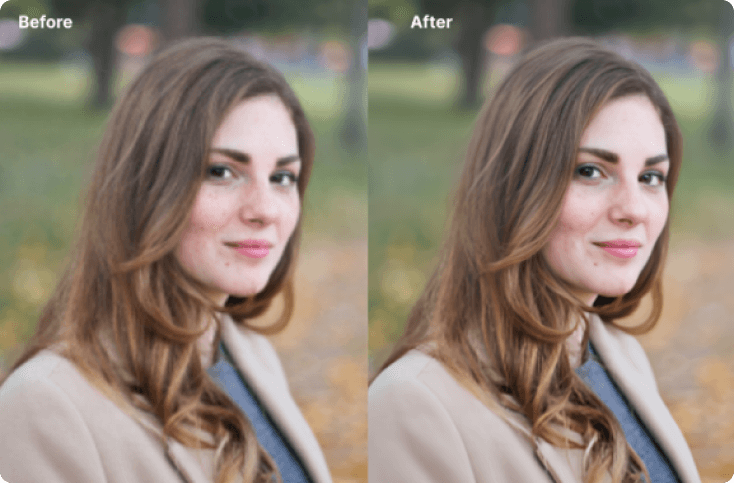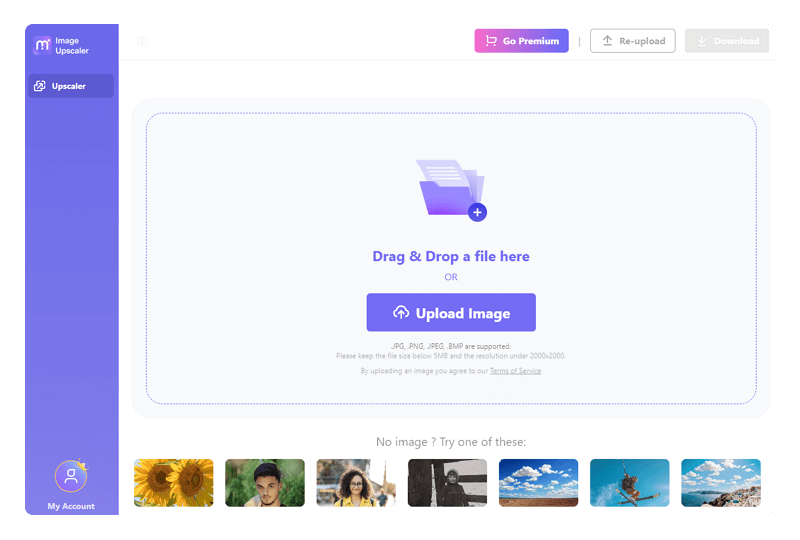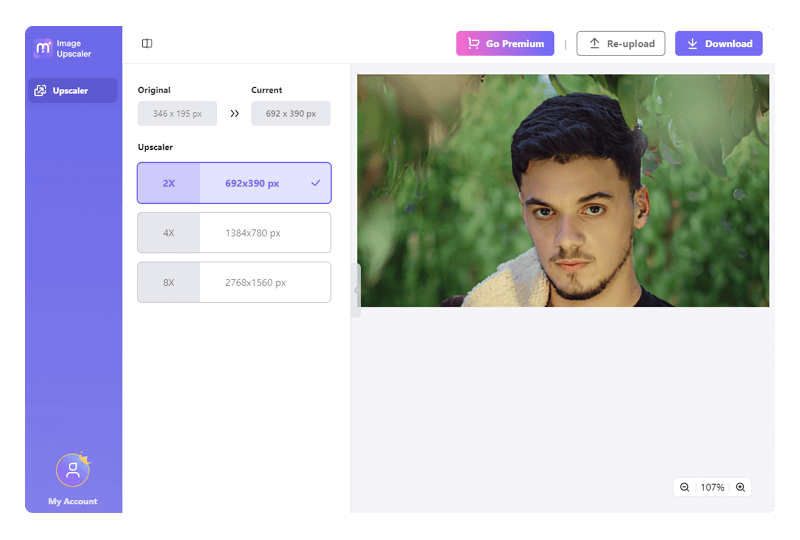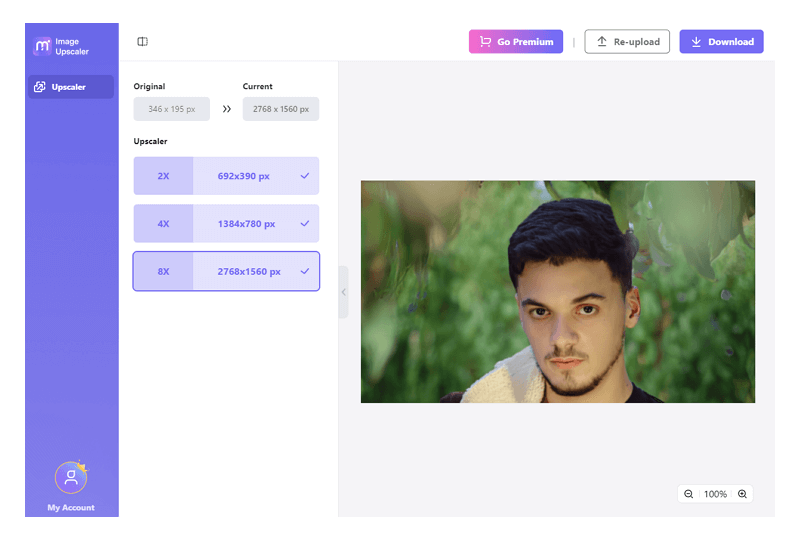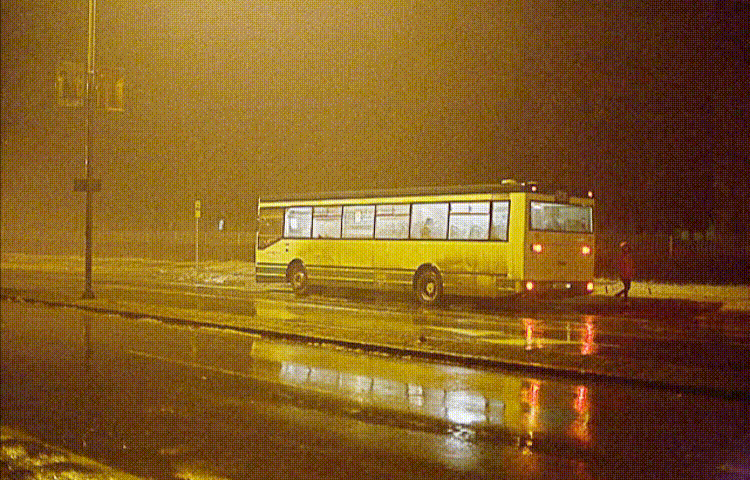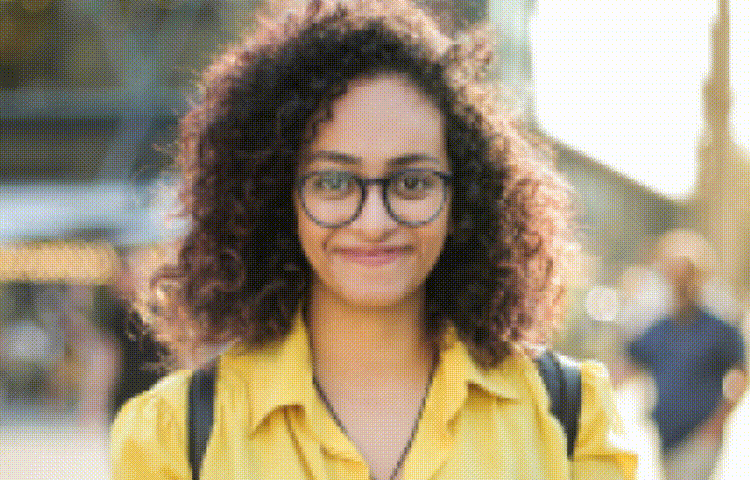写真からぼかしを除去する
写真撮影は時々イライラすることがあります。屋外で愛犬の完璧な写真を撮ったものの、ぼやけて写真が台無しになっていることに気づきました。十分な時間と経験がある人にとって、別の写真を撮るのは大したことではありません。
このため、画像のぼかしを除去する方法を学ぶと、別の写真を撮影するストレスと時間を節約できます。良いニュースは、Wondershare AI Lab が、ぼやけた写真を修正するためのいくつかの AI ツールを提供していることです。このページでは、数回クリックするだけで画像のぼかしをすばやく除去する方法を説明します。あなたのニーズに合った最適なものを選んで、試してみてください。
AI画像ぼかし除去を使用して低解像度画像を拡大する
小さいサイズの画像や低解像度の画像を拡大すると、かすんだ画像になってしまうことがあります。Media.io Image Upscaler を使用すると、ロスレス品質で最大 8 倍まで拡大することで、かすんだ画像を修正できます。その方法は次のとおりです。
Wondershare AI Lab の無料の Photo Denoiser は、画像のノイズを軽減し、写真をより鮮明にかっちりと見せるのに役立つ無料の簡単なオンライン写真ぼかし除去ツールです。Photo Denoiser を使用して写真のぼかしを除去する方法は次のとおりです。
場合によっては、ピクセルが高かったり低かったりすることで、ポートレート画像の鋭さが失われることがあります。その場合は、この無料の AI Portrait Sharper を使用して画像の解像度を高め、失われた情報を復元して画像をよりリアルに見せます。次の手順を実行します。
AIで写真のぼかしを除去する
画像のぼかしを除去するのに最適なアプリは何ですか?
iPhone で画像のぼかしを解除するにはどうすればよいですか?
画像内のテキストのぼかしを解除できますか?
Media.io AI ツールを使用して画像のぼかしを除去するのは無料ですか?